谷歌浏览器如何修改网页字体
谷歌浏览器如何修改网页字体?谷歌浏览器的字体是默认大小和样式,不过其为用户提供了人性化的修改功能,用户可以自由对字体的大小、样式进行调整,设置成自己喜欢的样子。部分新手用户不知道该在哪里调整谷歌浏览器的字体大小,那么一定不要错过今天小编分享的谷歌浏览器更换网页字体方法介绍,一起来看看吧。
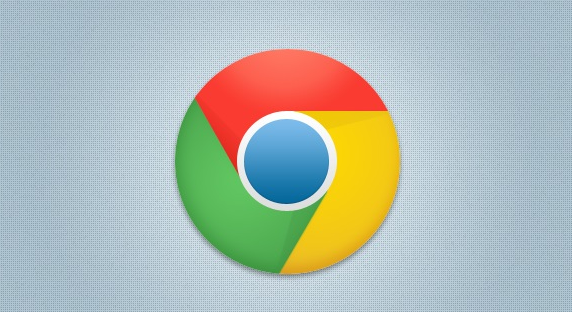
1、打开软件,点击右上角的三个点按钮,选择下方选项列表中的“设置”,如图所示。
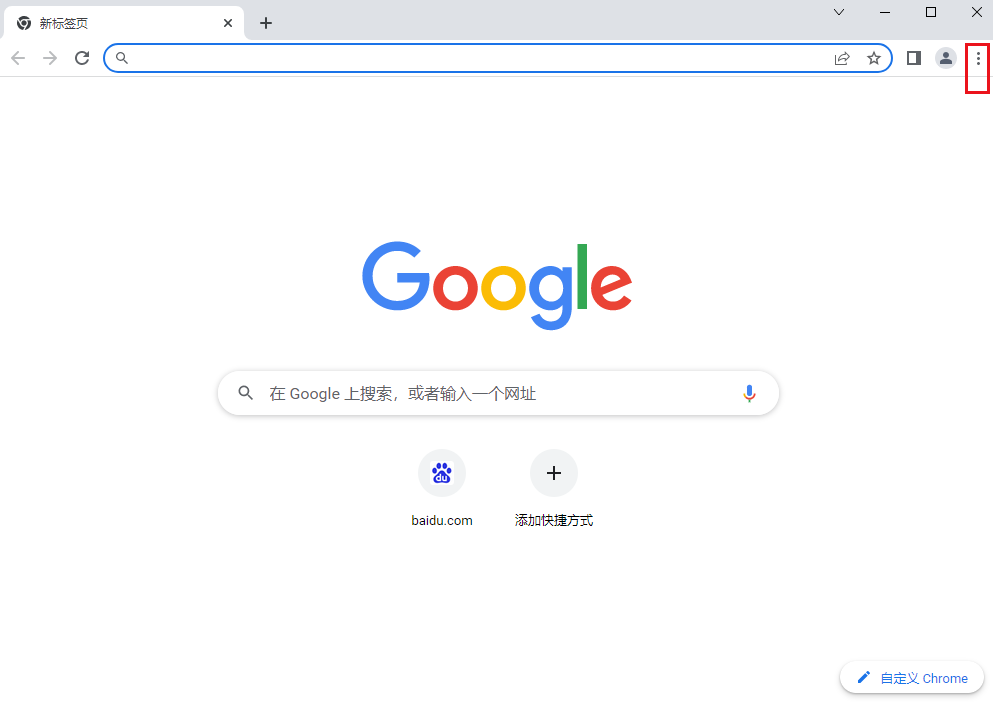
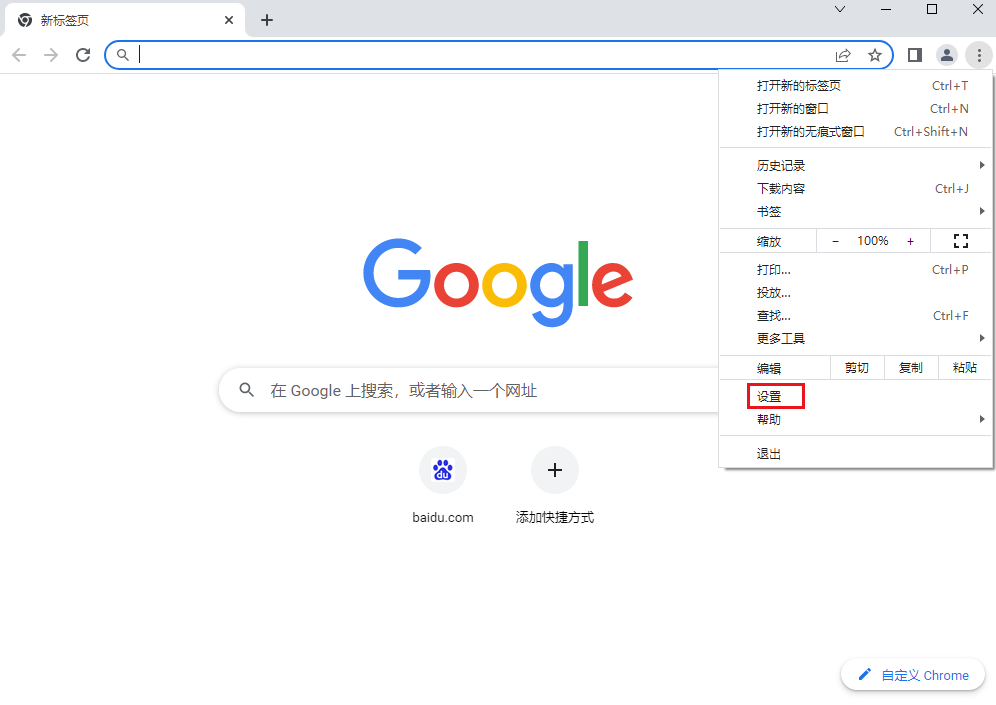
2、在打开的窗口界面中,点击左侧菜单栏中的“外观”选项,如图所示。
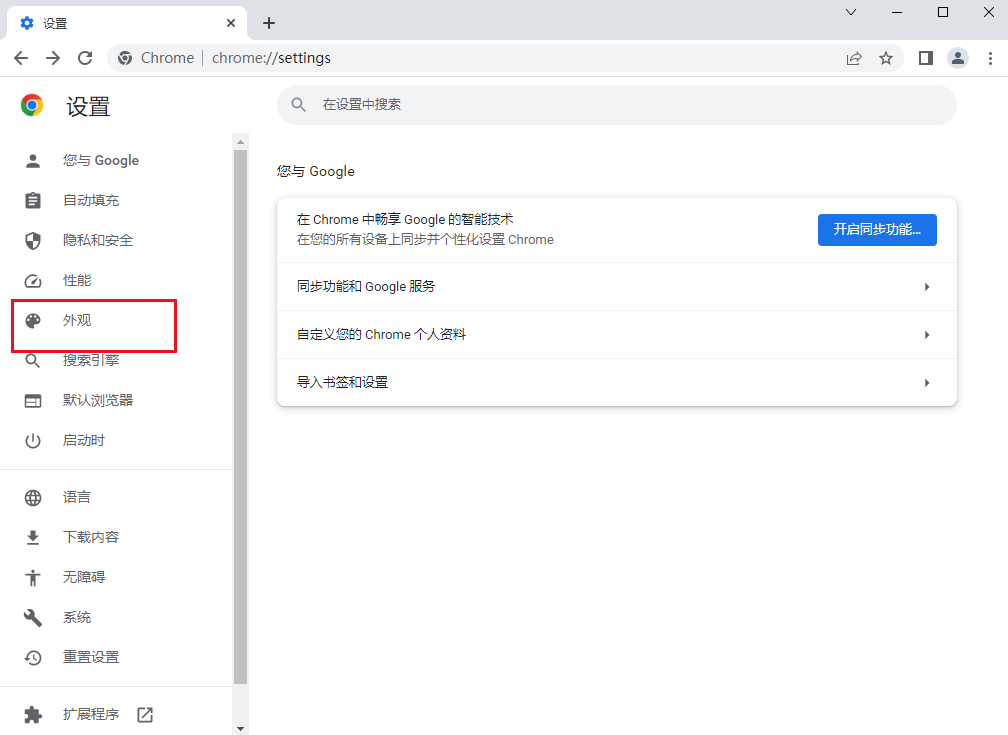
3、然后找到右侧中的“自定义字体”,点击选项框的下拉按钮,选择合适的选项就可以了,如图所示。
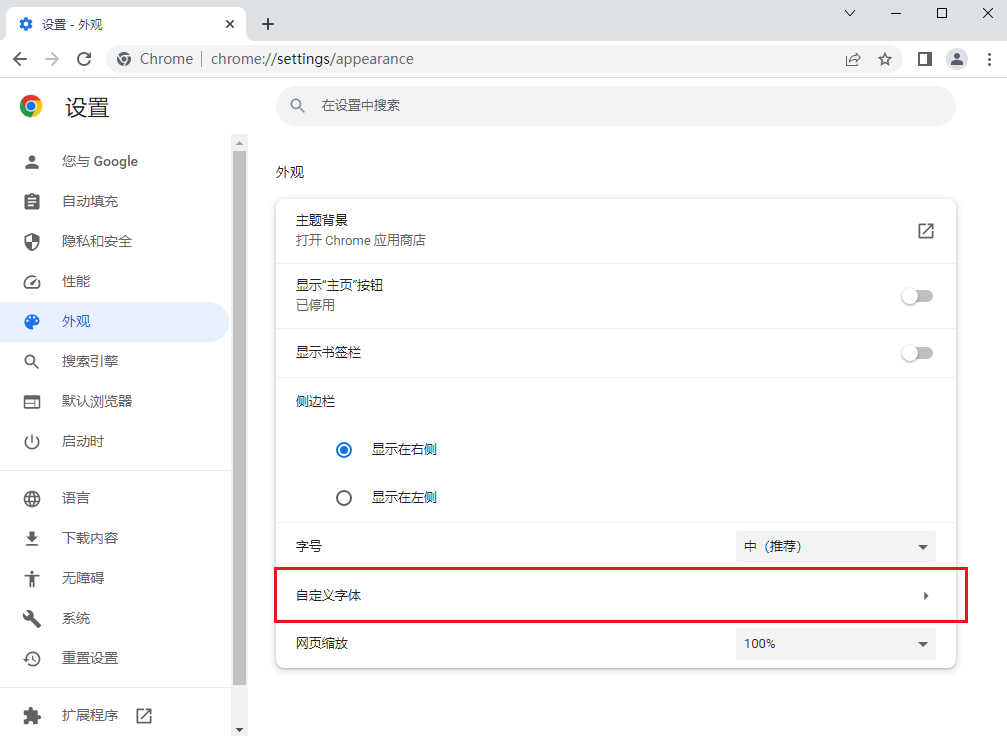
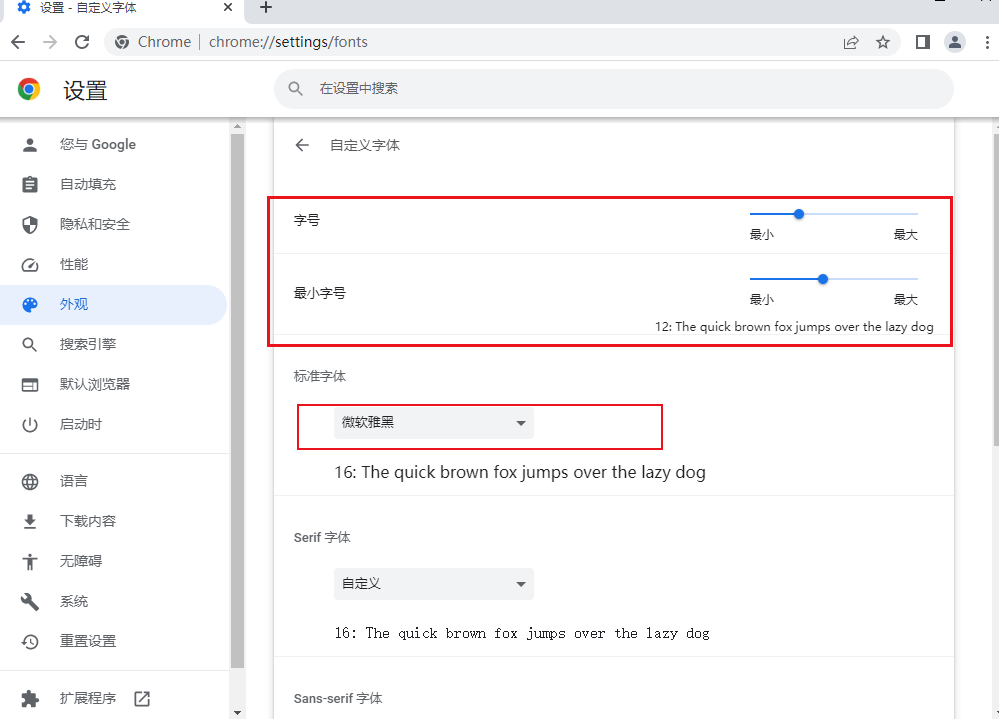
4、这时我们可以看到浏览器上的字体大小发生了改变,如图所示。
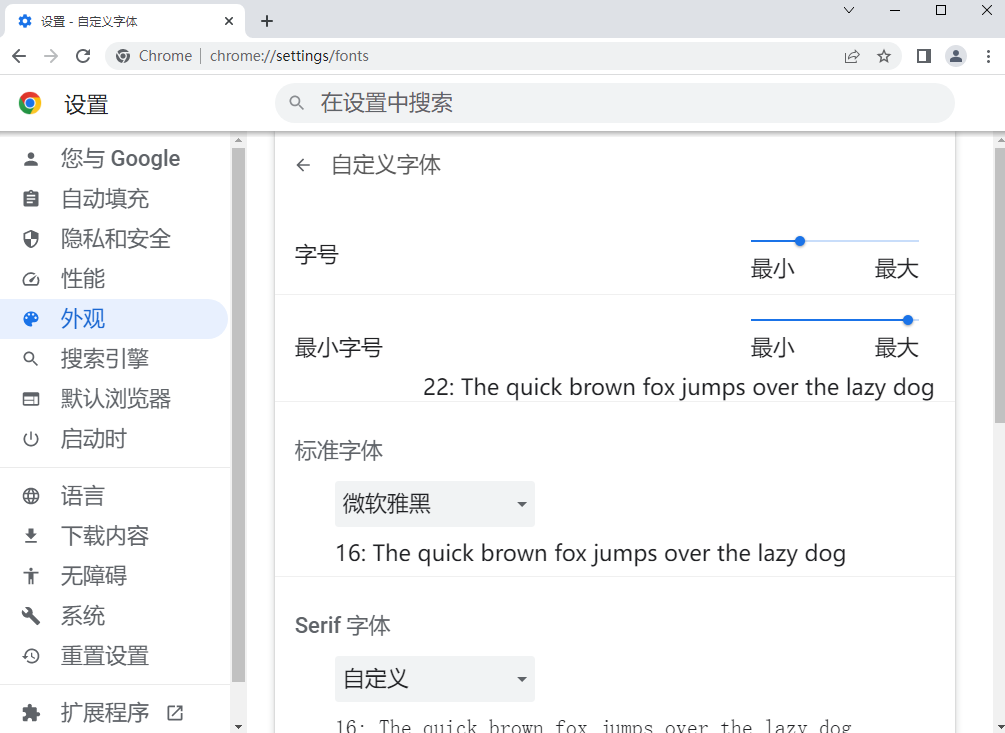
上述就是【谷歌浏览器如何修改网页字体-谷歌浏览器更换网页字体方法介绍】的全部内容了,感谢大家的阅读和关注。更多教程,请继续关注浏览器大全网!
